
Biçimlendirme, sınırlı kapasiteye sahip herhangi bir depolama aygıtını, örneğin bir USB bellek kullanırken el ele gider. Genellikle, her şeyi tek seferde silmek, dosyaları tek tek silmekten çok daha hızlı ve daha uygundur. Peki ya bir hata yaparsanız ve yanlışlıkla yanlış diski biçimlendirirseniz? Biçimlendirilmiş bir USB bellekten dosyaları kurtarmak mümkün müdür? Evet, mümkündür!
İçindekiler
Flash Sürücüde Biçimlendirme Nasıl Çalışır?
USB flash sürücüyü biçimlendirmek, onu veri almayı ve saklamayı hazırlar. Bunu iki seçenek kullanarak yapabilirsiniz: hızlı ve tam biçimlendirme. İşte bu iki seçeneğin ayrıntılı açıklaması:
- Hızlı biçimlendirme: Hızlı biçimlendirme, dosyalarınızın bilgisayara nerede saklandığını belirten bilgileri siler, dosyaları kendilerini değil. Burada veri kurtarma hala mümkündür.
- Tam biçimlendirme: Tam biçimlendirme yapmak, dosyalarınızı depolama ortamınızdan tamamen kaldırmak anlamına gelir. İşlem ayrıca, depolayacağınız verileri tehlikeye atabilecek kötü sektörleri de kontrol eder. Bu noktada veri kurtarma mümkün değildir.
Çoğu kullanıcı tam bir biçimlendirmeden çok daha hızlı olduğu için hızlı biçimlendirme yapmayı tercih eder. Eğer siz de bunu yaptıysanız, dosyalarınızın henüz üzerine yazılmamış olması koşuluyla veri kurtarma yazılımını kullanarak dosyalarınızı geri alabilirsiniz. Genellikle, dosyaları ne kadar çabuk kurtarmaya çalışırsanız, başarı şansınız da o kadar yüksek olur.
USB Bellekten Formatlanmış Veriler Nasıl Kurtarılır
Biçimlendirilmiş USB flash sürücünüzden veri kurtarabileceğinizi düşünüyorsanız, işlem aslında basittir. Bulut yedeklerinizi kontrol edebilir, veri kurtarma yazılımı kullanmayı deneyebilir veya Windows Komut İstemi’ni kullanabilirsiniz. Hangi yöntemin daha iyi işleyeceği özel durumunuza bağlı olarak değişecektir, bu yüzden kontrol etmeyi unutmayın.
Yöntem 1: Mevcut Yedekleme İle Dosyaları Kurtar
Son zamanlarda USB belleğinizin yedeğini oluşturdunuz mu? Eğer öyleyse, şanslısınız çünkü yedeği alıp her şeyi hızlıca geri yükleyebilirsiniz.
USB belleğinizin bir yedeğini oluşturmadıysanız, bu tecrübeyi veri yedeklemenin önemi hakkında bir ders olarak kabul edin. El ile yapılan yedeklemeler sıkışık durumlarda iş görür, ancak USB sürücülerinizdeki dosya ve klasörleri parmağınızı bile kıpırdatmanıza gerek kalmadan otomatik olarak koruyabilen birçok mükemmel ücretsiz yedekleme yazılımı uygulaması vardır.
Yöntem 2: Veri Kurtarma Yazılımı Kullanın
Disk Drill, biçimlendirmeden sonra bir flash sürücüden hızlı bir şekilde veri kurtarmanızı sağlayan kullanımı kolay bir veri kurtarma yazılımı uygulamasıdır. 400’den fazla dosya formatını desteklemesi sayesinde, Disk Drill USB flash sürücülerde yaygın olarak depolanan belgeler, videolar, resimler, ses dosyaları, dosya arşivleri ve daha fazlası dahil olmak üzere tüm verileri güvenilir bir şekilde kurtarabilir. Bunun üzerine, ücretsiz kullanıcılar Windows’ta ek ücretsiz araçların yanı sıra 500 MB’a kadar veri kurtarabilirler ve bu da veri kaybını önlemenize yardımcı olabilir.
- Cleverfiles web sitesine gidin ve işletim sisteminiz için Disk Drill yükleyicisini indirin.
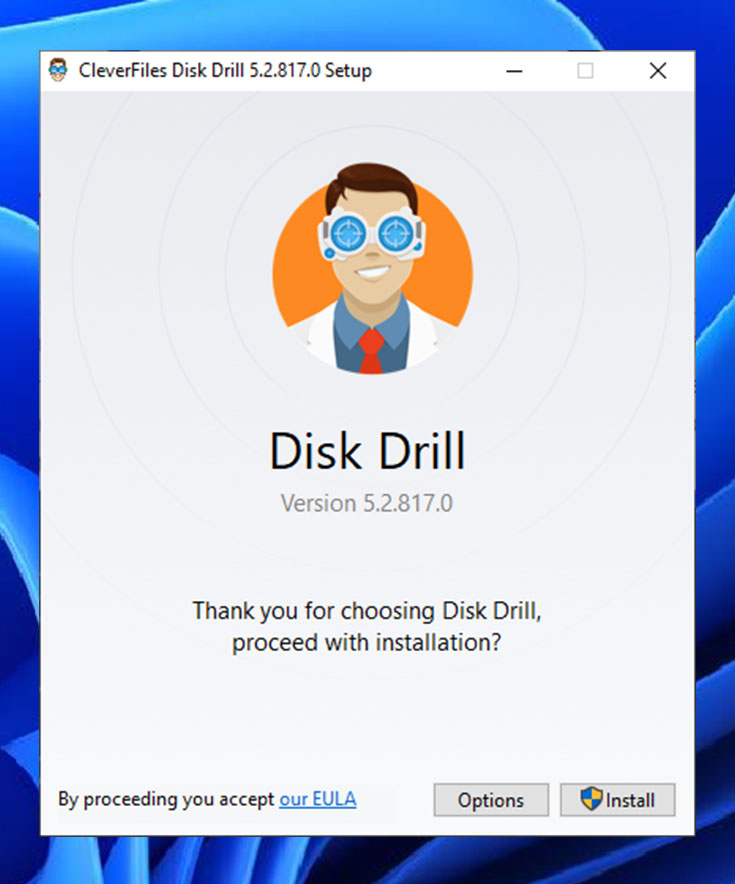
- Ardından, USB flash sürücünüzü bilgisayarınıza takın, Disk Drill’i başlatın ve ana pencereden seçin. Kayıp verileri aramak için yalnızca Veri kaybı için ara düğmesine tıklayın.
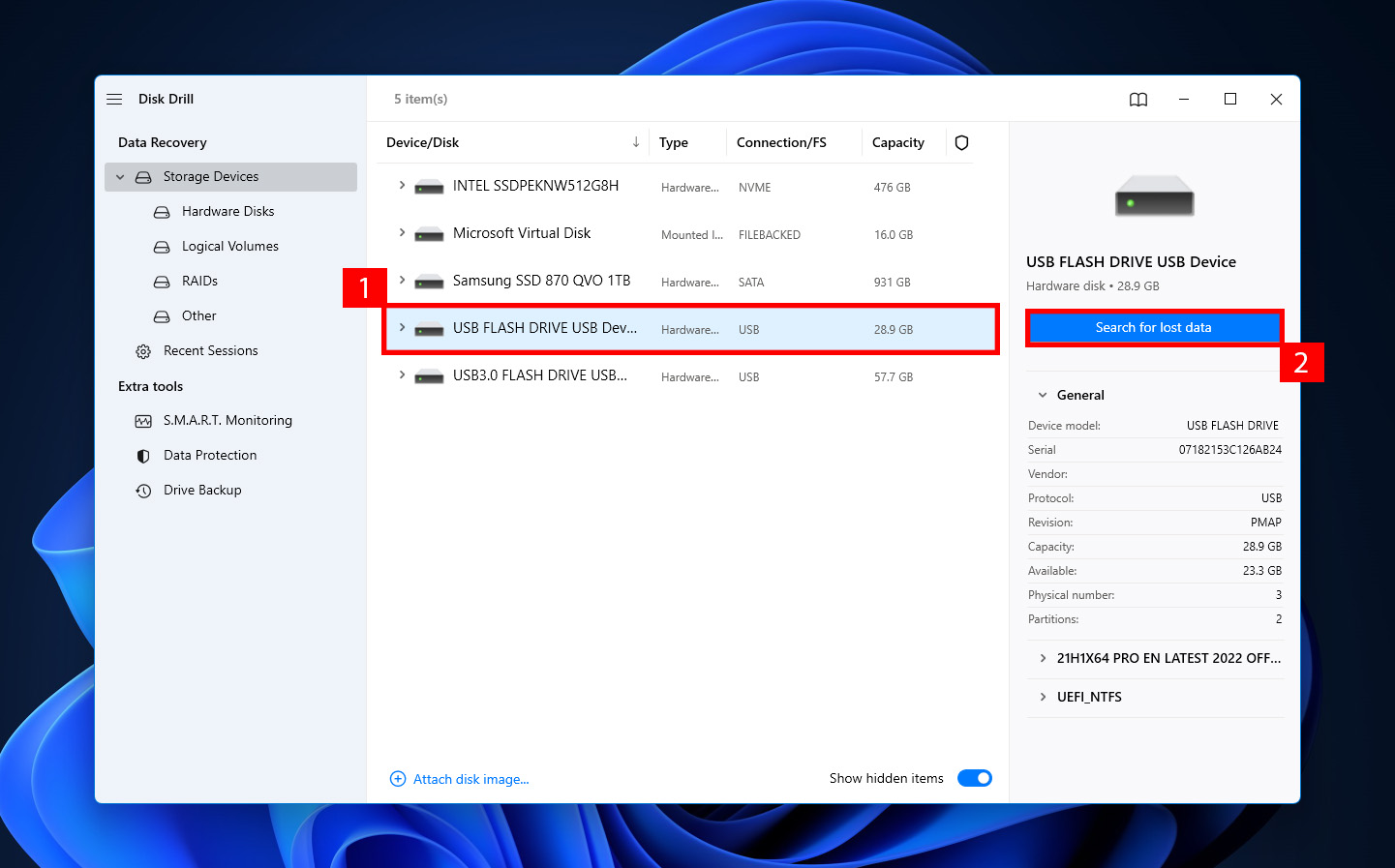
- Tarama tamamlandığında, kurtarmak istediğiniz dosyaları seçin ve Kurtar düğmesine tıklayın.
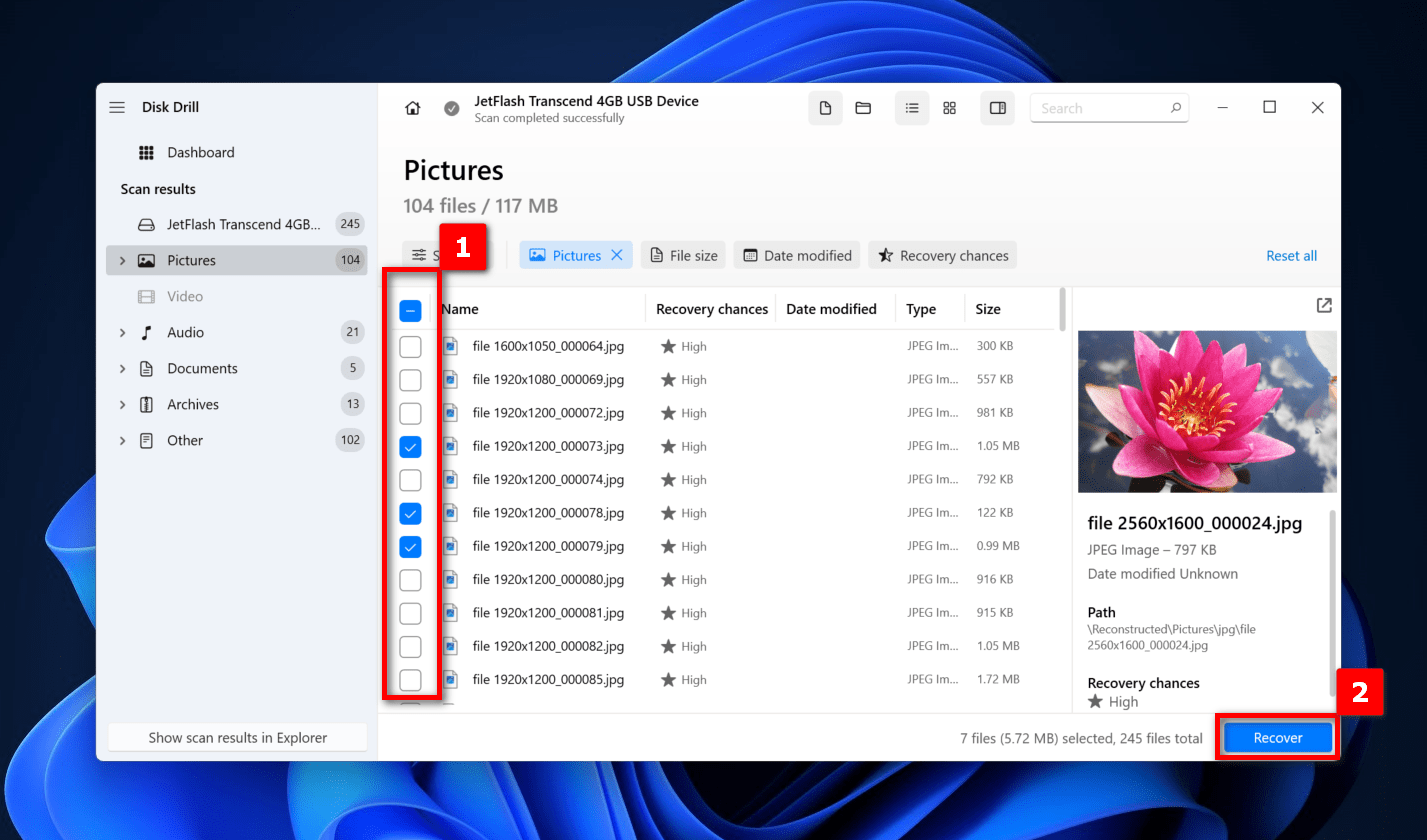
- Bundan sonra, uygun bir kurtarma dizini belirtmeniz istenecektir, bu herhangi bir klasör olabilir ve USB flash sürücüde bulunmamalıdır.
- Son olarak, Disk Drill veri kurtarma işlemi tamamlandığında, sonuçları bir dosya tarayıcısında gösterebilmeniz için kısa bir özet gösterecektir.
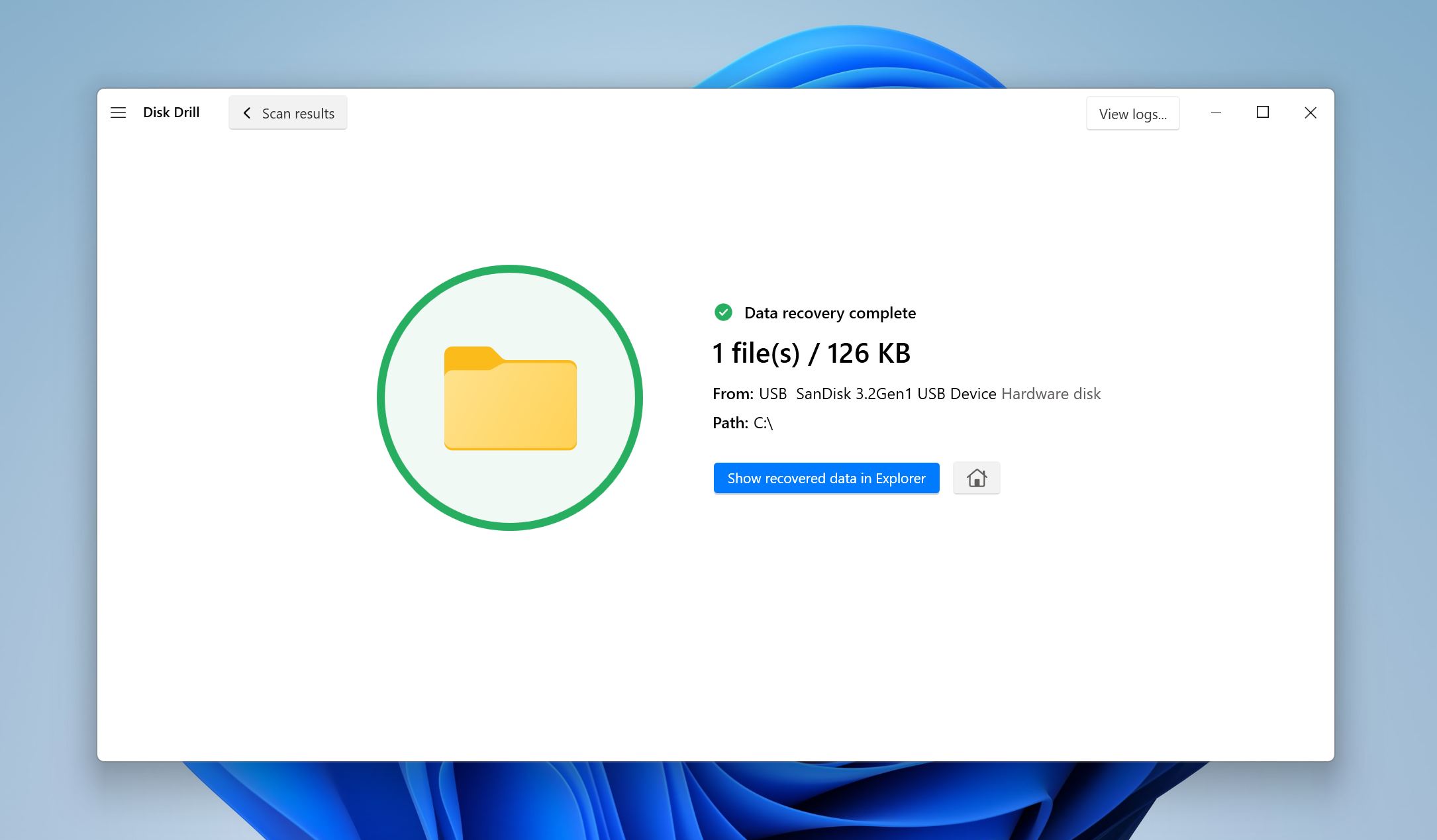
Disk Drill, çoğu veri kaybı durumunu sadece üç basit adımla güvenilir bir şekilde çözebilse de, biçimlendirilmiş bir flash sürücüden veri kurtarmak için kullanılabilecek diğer yöntemler hakkında bilgi sahibi olmak yararlıdır.
Yöntem 3: Komut İstemi Üzerinden Kurtarmayı Dene
Windows’taki Komut İstemi biraz korkutucu görünebilir, ancak biçimlendirilmiş bir flash sürücüsünün kurtarılması söz konusu olduğunda kaçınılmaz olabilir. Eğer bu konuda sınırlı deneyiminiz varsa, USB flash sürücünüzdeki hataları taramak ve dosya özniteliklerini onarmak için basitçe bu adımları takip edebilirsiniz:
- USB bellek sürücünüzü bilgisayarınıza bağlayın.
- Dosya Gezgini’ni açın ve sol paneldeki Bu Bilgisayarı seçin.
- USB sürücünüze atanan sürücü harfini not edin.
- Başlat menüsünü açın ve “cmd” yazın.
- Yönetici olarak çalıştır seçeneğini tıklayın.

chkdsk F: /ryazın ve Enter‘a basın. (F: yerine USB bellek sürücünüzün sürücü harfini yazın).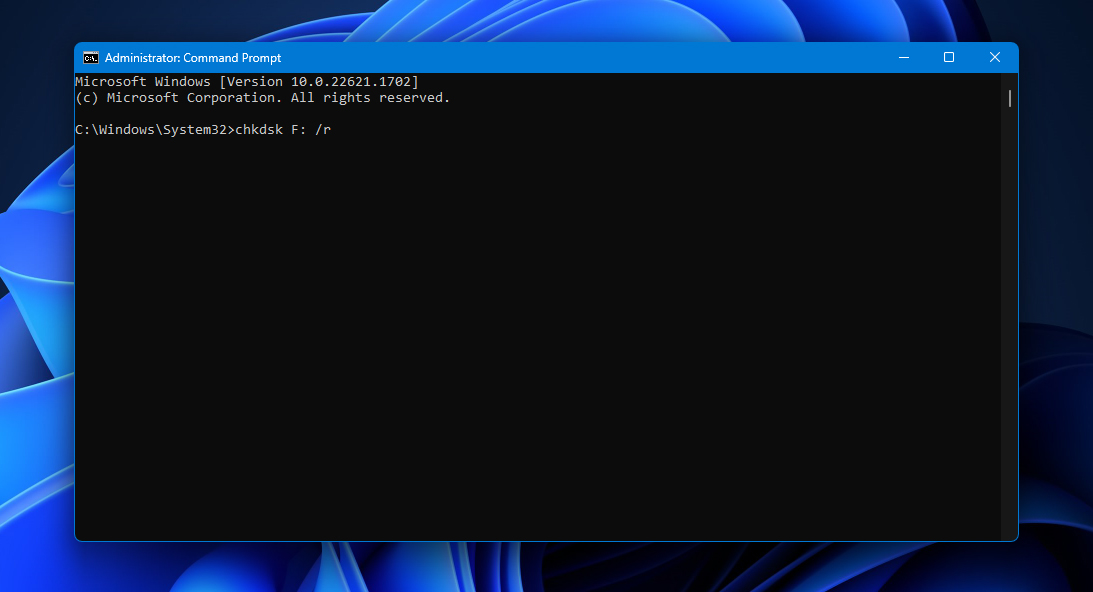
attrib -h -r -s /s /d F:*.*yazın ve Enter‘a basın (yine, F: yerine USB bellek sürücünüzün sürücü harfini yazın).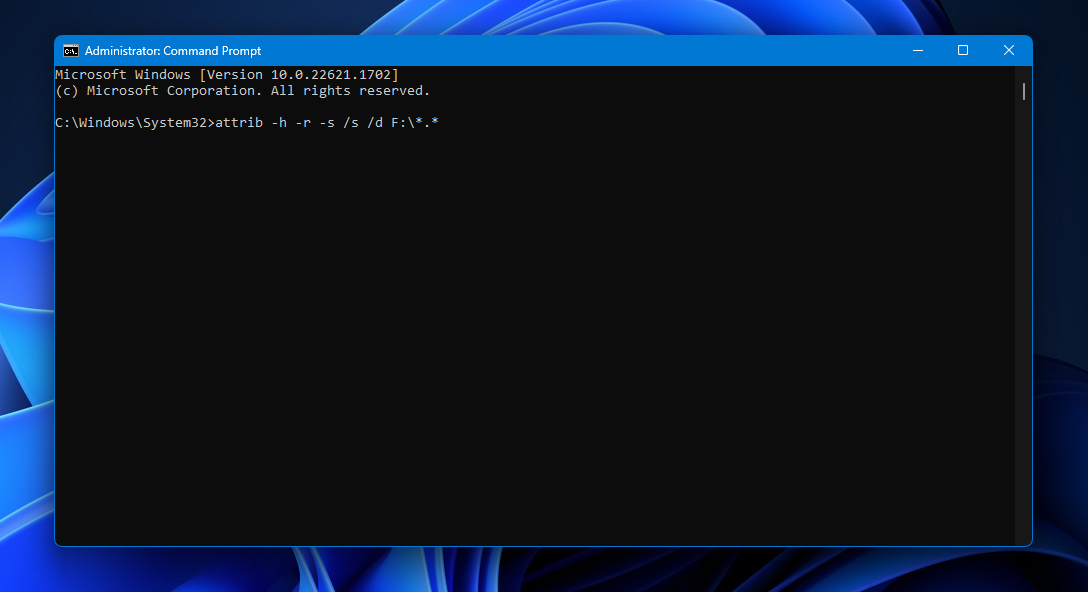
- Komut İstemi’ni kapatın.
- Dosya Gezgini’ni açın ve USB bellek sürücünüzü seçin.
- Biçimlendirilmiş kalem sürücü verilerini kurtarıp kurtaramadığınızı kontrol edin.
Flash sürücüsünü kurtarmak için daha fazla CMD komutu ➡️
Sonuç
Biçimlendirme işleminde çok tecrübeli değilseniz, USB flash diskinizi biçimlendirdiğinizde dosyalarınızın kaybolduğunu görünce şoka uğrayabilirsiniz. Neyse ki, sadece hızlı biçimlendirme yaptıysanız veri kurtarma yazılımını kullanabilir, yedeklerinizi kontrol edebilir veya CMD’yi kullanarak verilerinizi geri alabilirsiniz. Hala depolama alanınızda, üzerine yazılmayı bekliyor olabilirler.
Kurtarmadan sonra, dosyalarınızı bozulma ve hasar için kontrol edin – verilerinin bir kısmı zaten üzerine yazılma nedeniyle kaybolmuş olabilir. Ve USB belleklerinizi tekrar formatlamayı planlıyorsanız, devam etmeden önce tam format ve hızlı format arasındaki farkları öğrenmeye emin olun.
 7 Data Recovery
7 Data Recovery 



![Bir Flash Sürücüden Silinen Dosyalar Nasıl Kurtarılır [Çözüldü] Recover Deleted Files from a Flash Drive](https://7datarecovery.com/blog/wp-content/uploads/2020/03/recover-deleted-files-from-a-flash-drive-1-218x150.jpg)